我看到一篇有趣的文章分享给大家
该项目提供清晰易懂的管理面板,便于查看机器人统计数据、编辑配置、管理插件和查阅日志。最新版本新增了网页聊天功能,用户可直接在管理面板使用机器人并调用大模型,支持发送图片和语音,极大提升了用户体验和开发测试效率。
此外,AstrBot还具备代码执行器、智能待办提醒、网页搜索等特色功能,并支持插件开发。目前该项目已获得720多个GitHub Star,持续维护中。
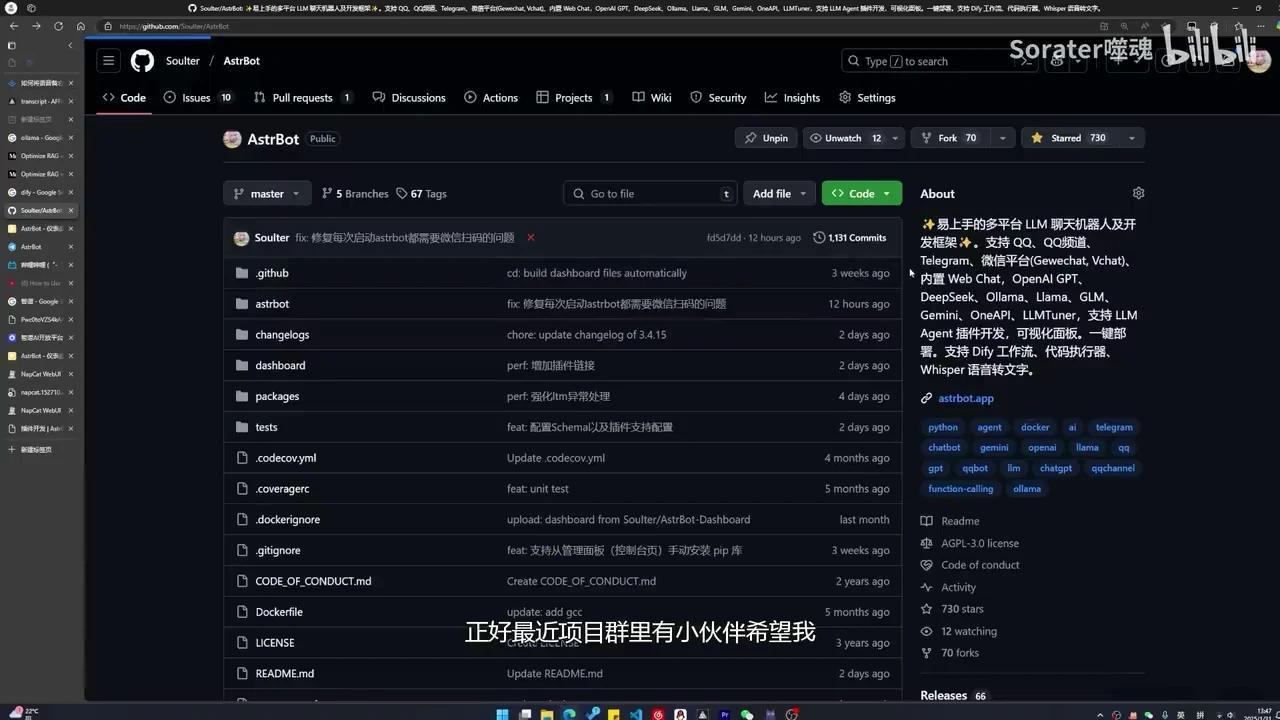
近期,项目群中有成员提议我录制一个视频教程,同时DeepSeek R1在全球范围内取得了显著进展。借此契机,我制作了本期视频。
接下来,我将逐步演示如何部署该项目。若对您有所帮助,请为视频点赞并为本项目点星支持。
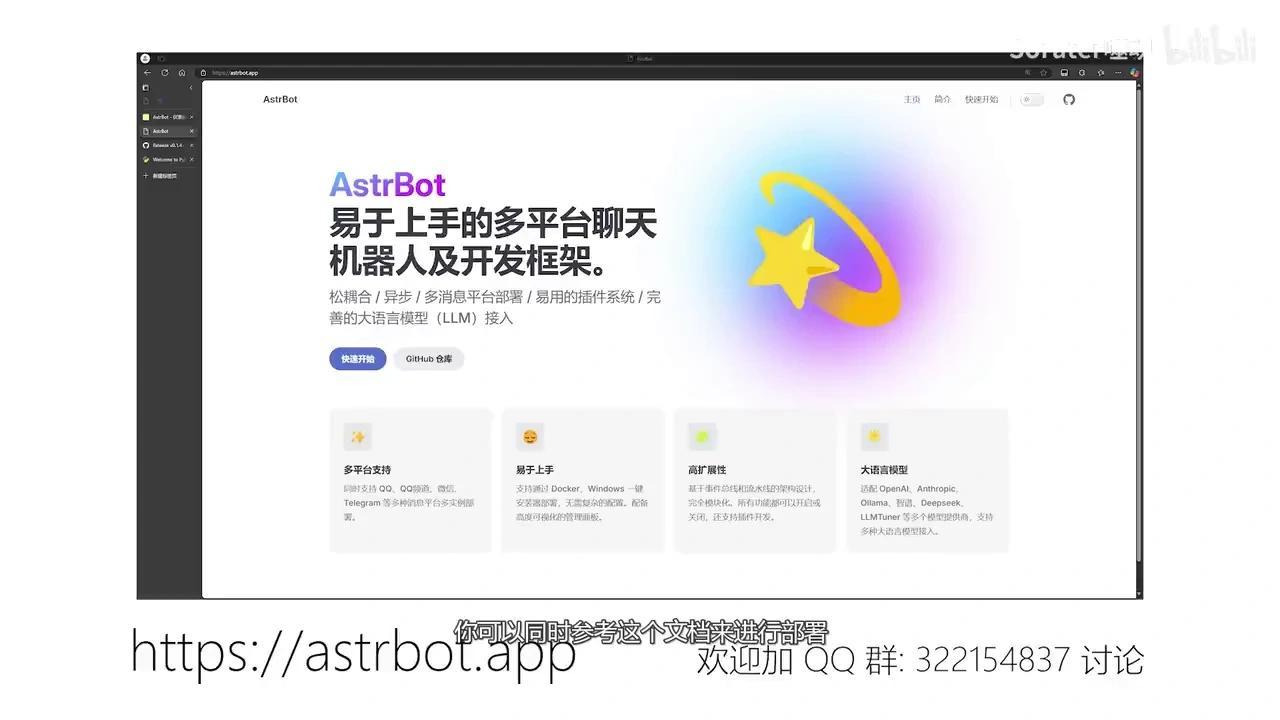
该项目的完整部署教程已发布在网站上,您可参考相关文档进行操作。请先查阅文档内容。
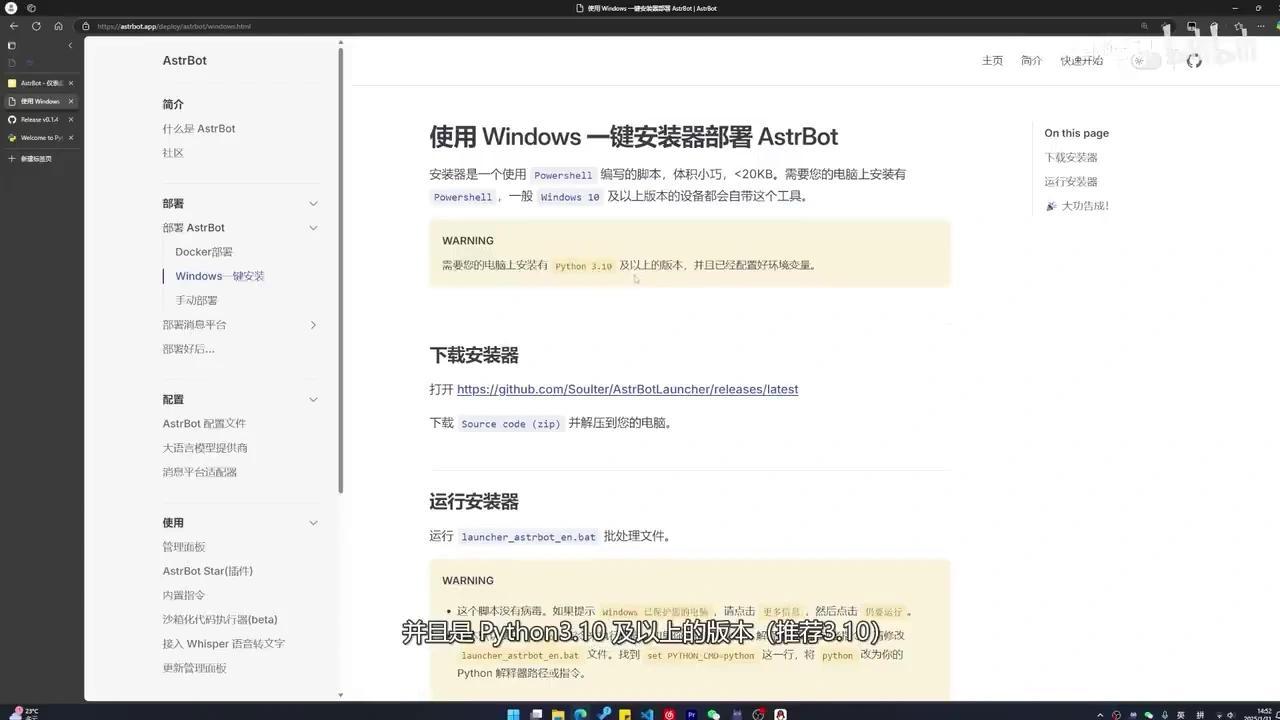
如果你正在使用 Windows系统,可以通过 Windows一键安装器 部署该项目。前提是你的电脑已安装 Python 3.10 或更高版本。若未安装,可在视频简介中找到相应下载链接。
安装完成后,第一步是打开下载链接。
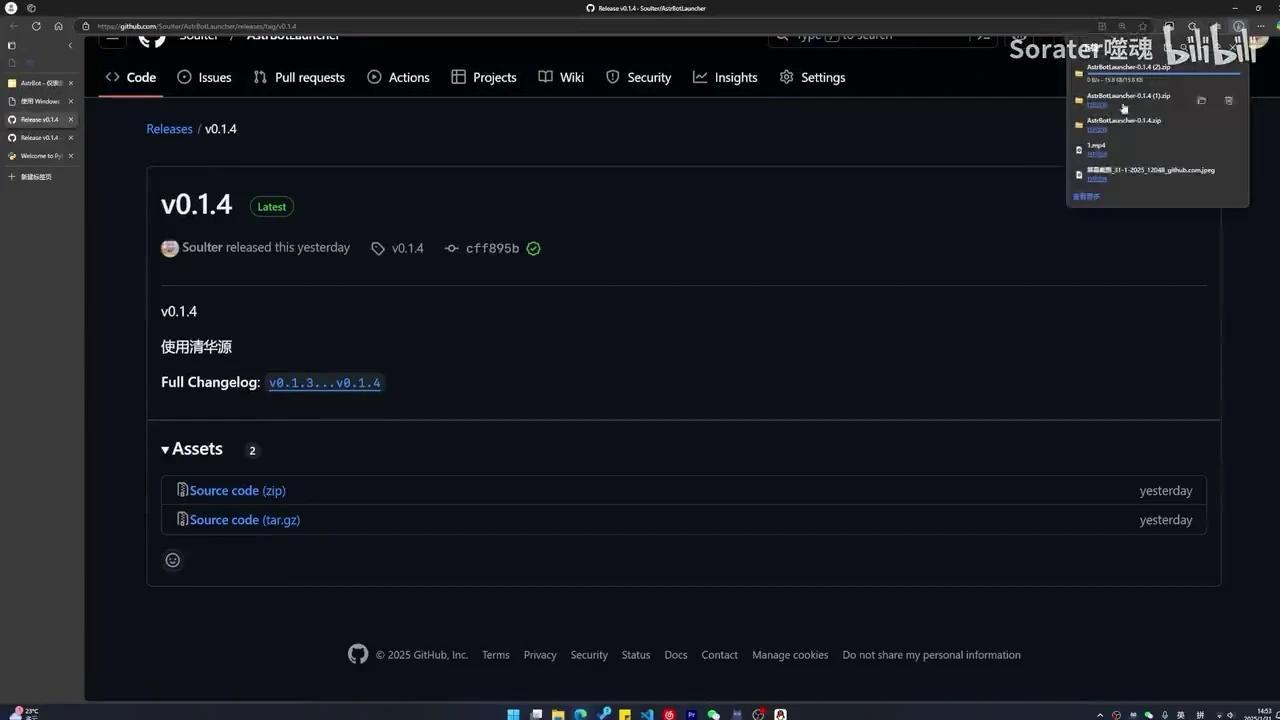
点击并下载源代码。下载完成后,可以看到其中包含一个文件夹。
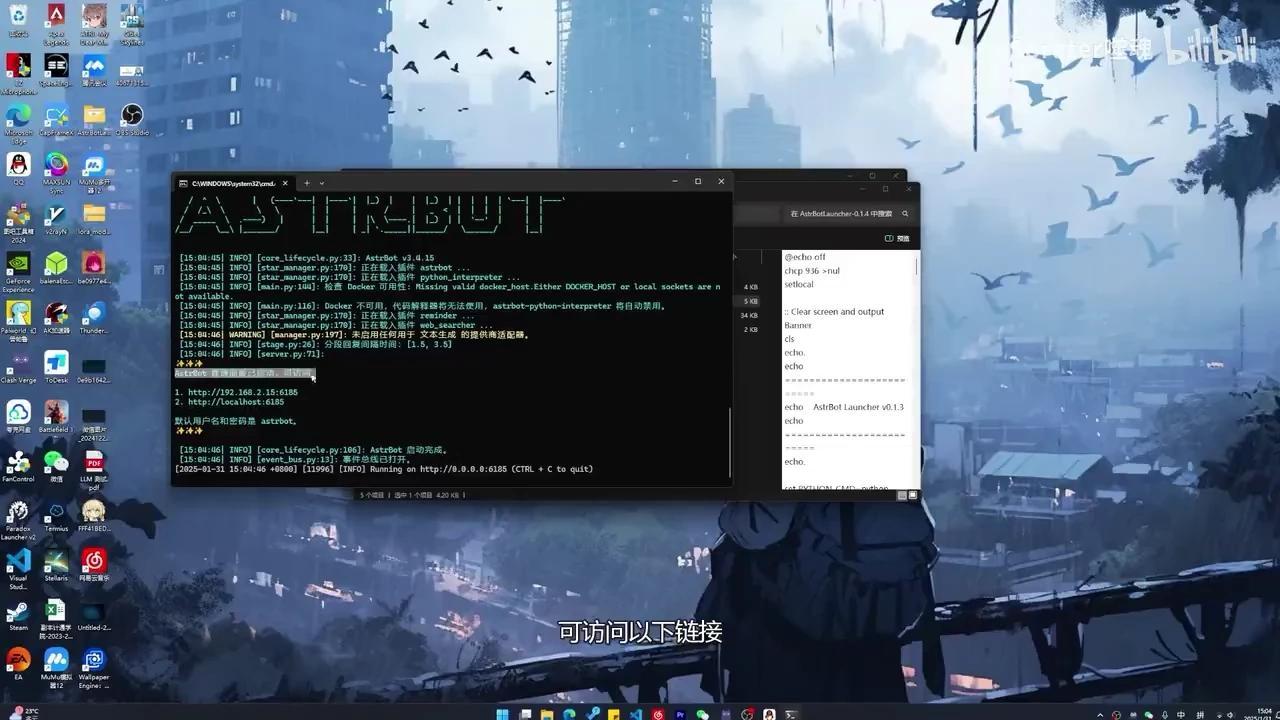
解压文件后,打开后缀为“.en”的文件。程序会自动从 GitHub 拉取项目源代码,并创建 Python 虚拟环境。随后自动安装相关依赖项。
安装完成后,程序将自动启动核心文件。此时管理面板已启动,并显示可访问链接。点击任意链接即可进入机器人管理面板,至此项目部署完成。
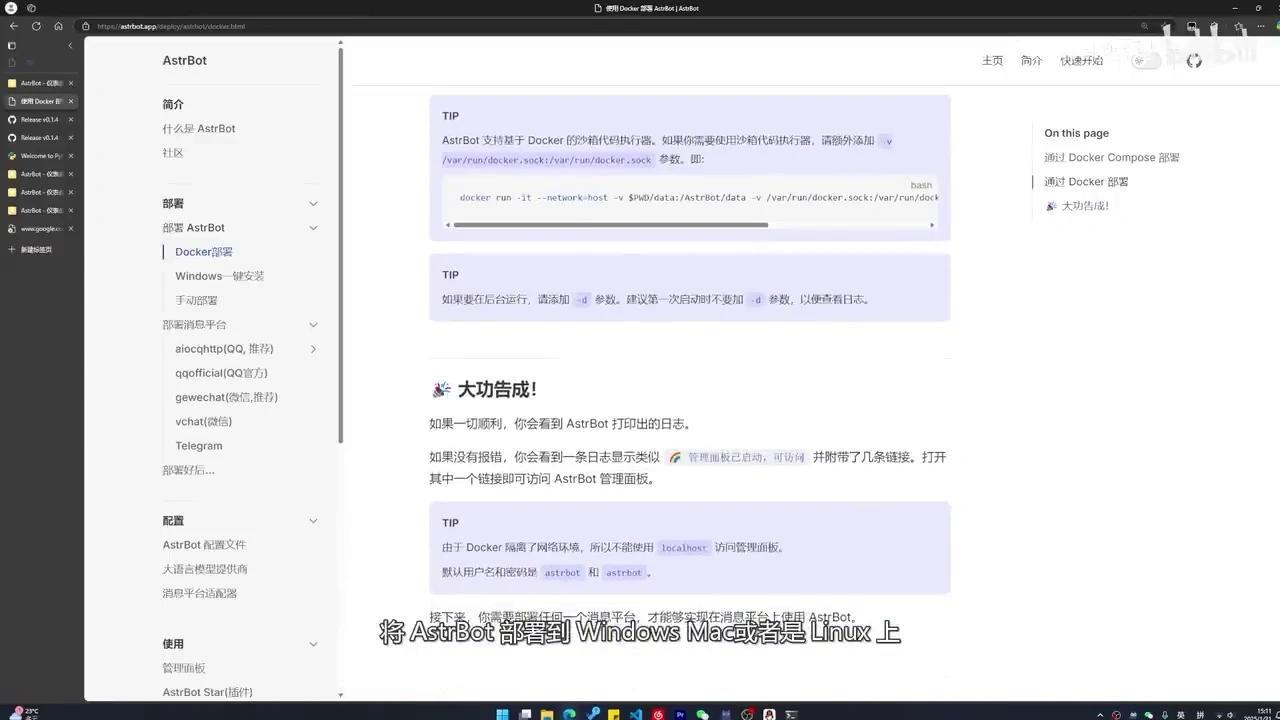
除 Windows 一键安装外,该项目还支持通过 Docker 进行部署。使用 Docker 可便捷地将 AstrBot 部署至 Windows、Mac 或 Linux 系统。
以下将以一台境外 Linux 服务器为例,演示如何通过 Docker 部署该项目。
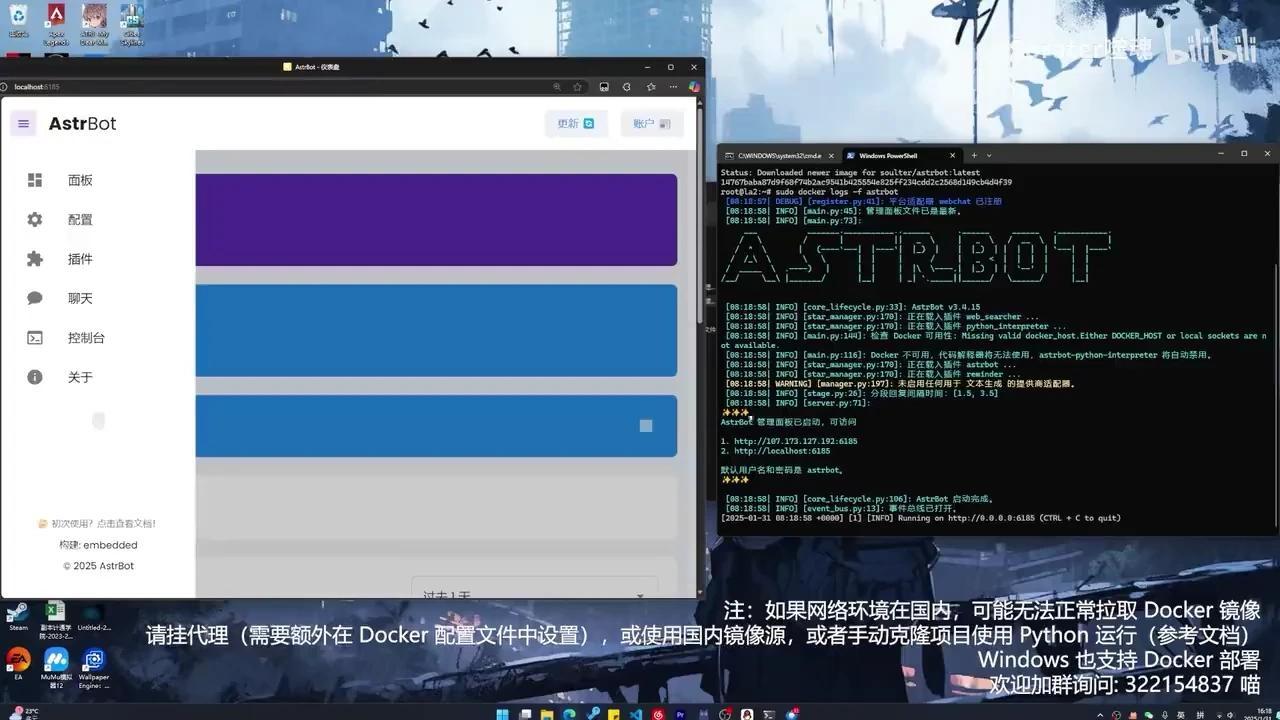
请注意,若您使用国内服务器,可能无法正常拉取Docker镜像。此时建议使用代理或切换至国内镜像源。同时,欢迎加入QQ群交流。
按照项目文档中的三条指令操作,即可完成项目部署。
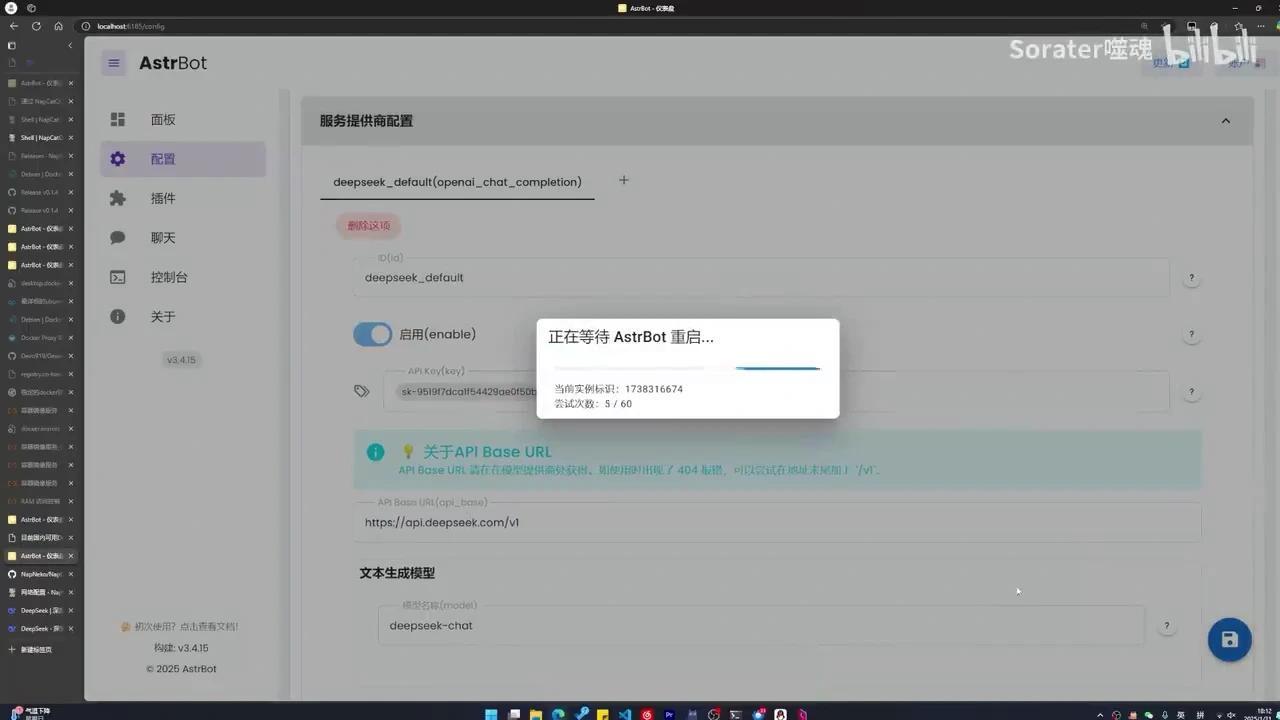
配置大模型非常简单,只需点击配置服务提供商。此处列出了大部分常用的支持服务提供商,例如OpenAI、Olama、Gemini和DeepSeek等。
我们首先填写DeepSeek。DeepSeek的API Key可在其开放平台获取。填写完毕后保存配置,返回聊天页面并输入-provider。
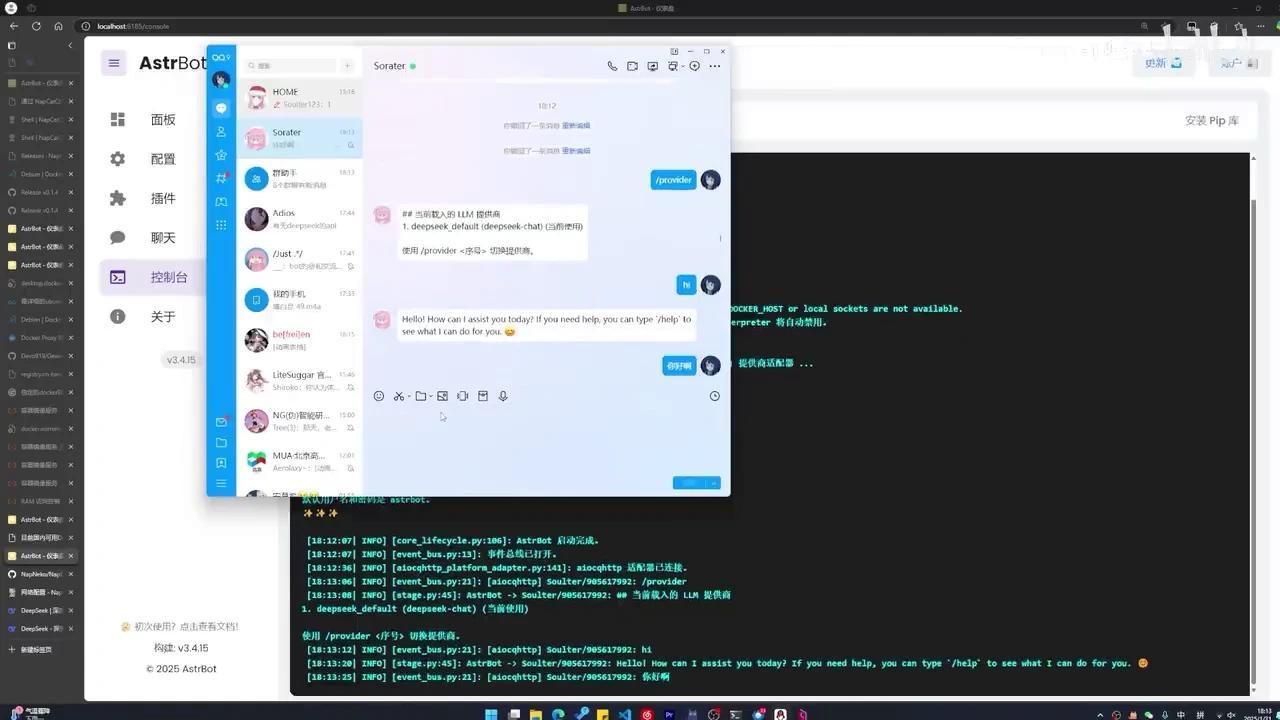
该指令可列出当前 AstrBot 加载的所有 LLM 提供商。可以看到,我们刚添加的 DeepSeek 已成功加载。
接下来,我们发送几句话以测试效果。AstrBot 支持同时在多个消息平台上运行。
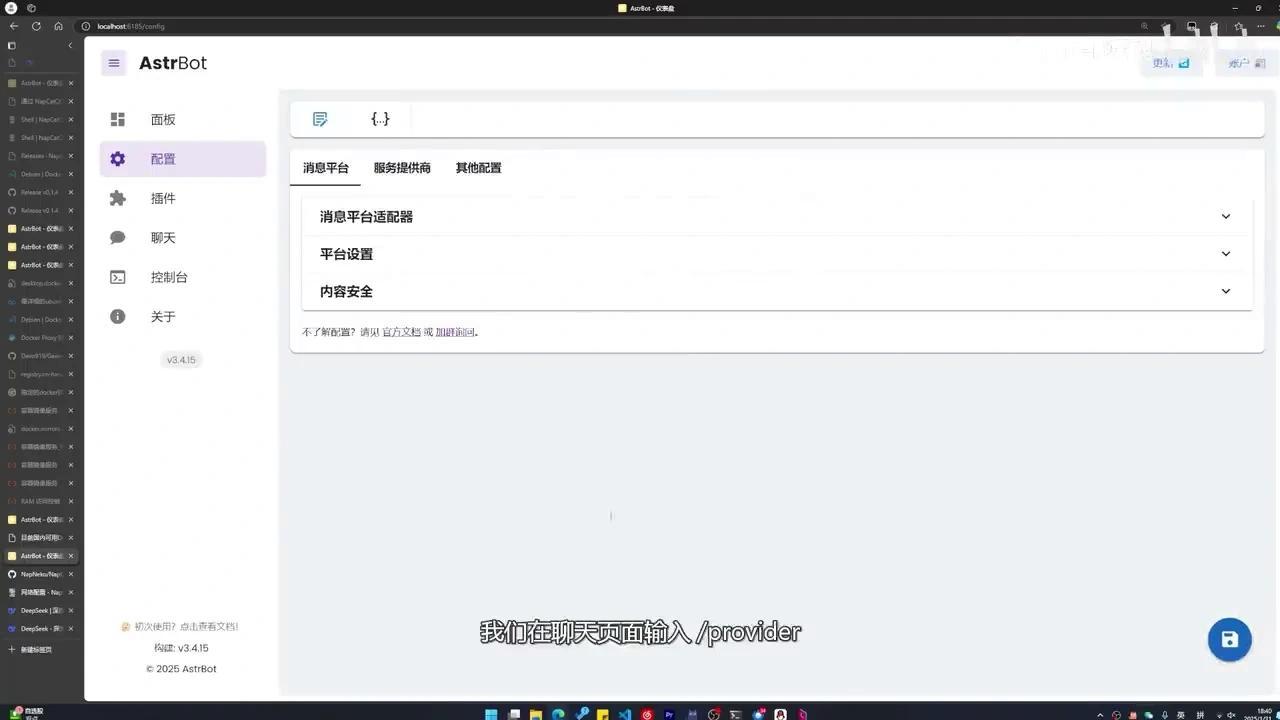
只需在此处点击加号,即可添加所需的消息平台。EastBot支持配置多个服务提供商,操作方式相同。以OpenAI的中转服务为例,选择GPT4O Mini模型。添加完成后,在聊天页面输入-provider,即可看到已配置的所有服务提供商。
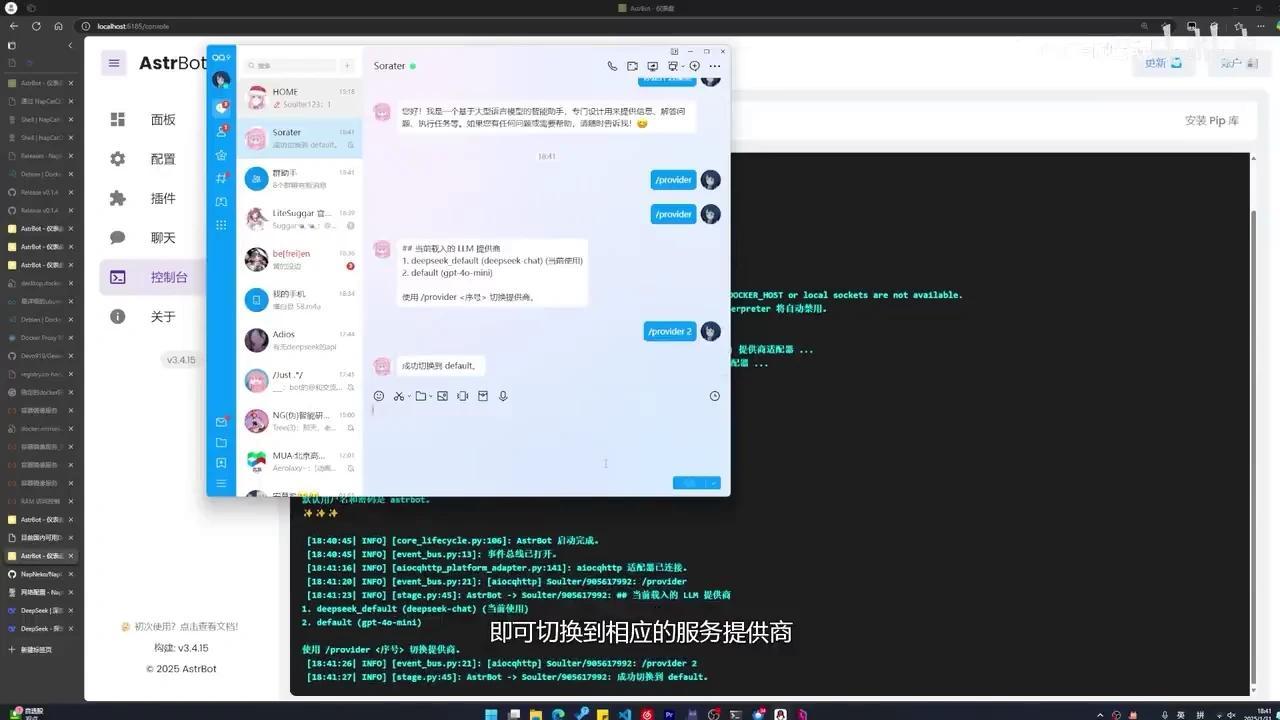
输入 provider 及对应序号即可切换至相应的服务提供商。EastBot 支持人格设置。
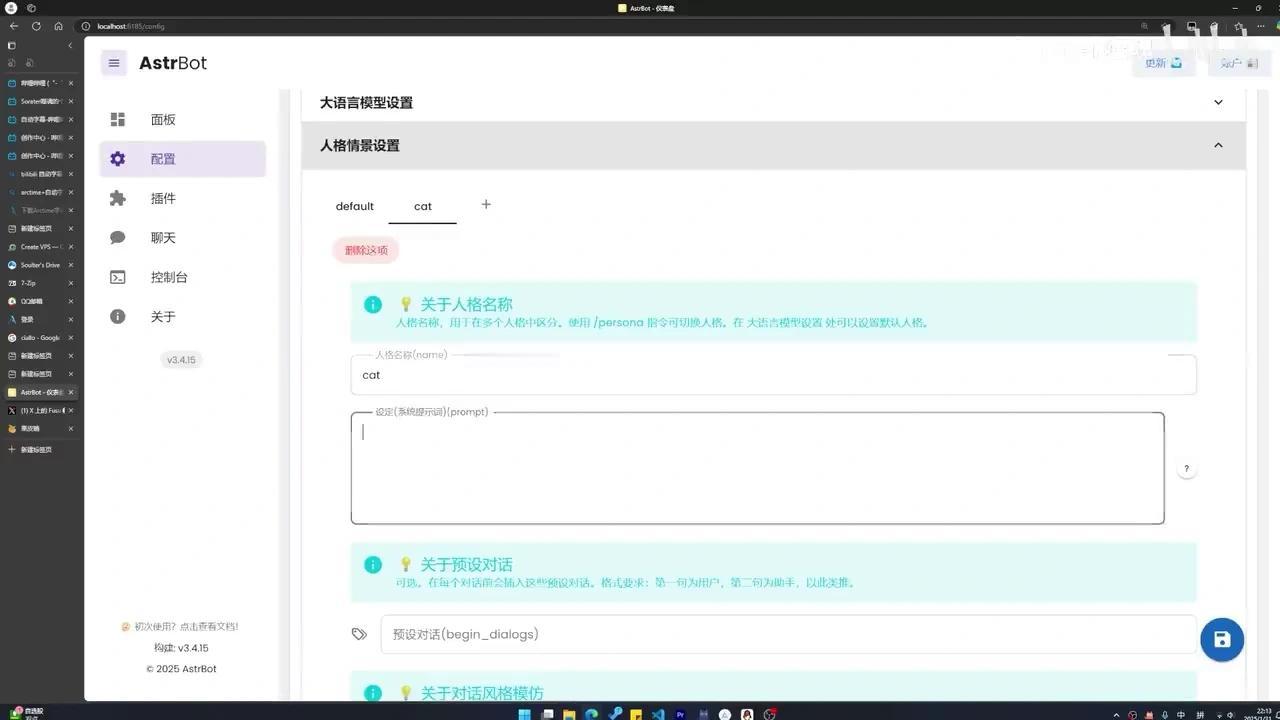
我们进入配置界面,选择服务提供商,打开人格设置功能。系统支持创建多个人格情境,并可在聊天过程中自由切换。以创建猫娘人格为例进行演示。
此外,AstrBot还集成了语音输入输出功能,支持TTS(文本转语音)和STT(语音转文本)等技术应用。

